Windows Defender est une application antivirus incluse dans Windows. Cependant, certains utilisateurs ont signalé un message d'erreur Windows Defender du type: "Windows Defender. L'application n'a pas pu s'initialiser: 0x800106ba.»Le message d'erreur peut apparaître lors du démarrage de Windows et Windows Defender ne s'ouvre pas. Alors obtenez-vous cette erreur logicielle? Si tel est le cas, voici quelques correctifs potentiels.
Que faire si Windows Defender ne s'initialise pas
Table des matières:
- Supprimer le logiciel antivirus tiers
- Désactivez Windows Defender
- Vérifiez la configuration de démarrage du service Windows Defender
- Réenregistrer les fichiers DLL pour Windows Defender
- Installez les dernières mises à jour
- Supprimer la mise à jour la plus récente
- Exécutez l'analyse SFC
- Redémarrez le service Security Center
- Changez votre politique de groupe
Correctif - Windows Defender n'a pas pu s'initialiser
Solution 1 - Supprimer le logiciel antivirus tiers
Tout d'abord, notez que les logiciels antivirus tiers sapent généralement Windows Defender en raison de l'exécution simultanée de deux services antivirus. Certains utilitaires tels que McAfee et Norton désactivent même Windows Defender pour libérer des ressources système et éviter d'éventuelles erreurs logicielles. Donc, si un logiciel antivirus tiers est en cours d'exécution, c'est peut-être pourquoi vous obtenez l'erreur 0x800106ba. Si vous préférez exécuter Windows Defender, désinstallez les autres programmes antivirus avec Advanced Uninstaller PRO, ou un autre logiciel tiers, pour vous assurer qu'il n'y a pas d'entrées de registre restantes..
- Tout d'abord, appuyez sur le Télécharger maintenant sur cette page Web pour enregistrer l'assistant de configuration d'Advanced Uninstaller PRO sur Windows. Ouvrez le programme d'installation du logiciel pour ajouter le programme de désinstallation avancé à Windows.
- Ouvrez maintenant la fenêtre Advanced Uninstaller PRO et appuyez sur le bouton Outils généraux.
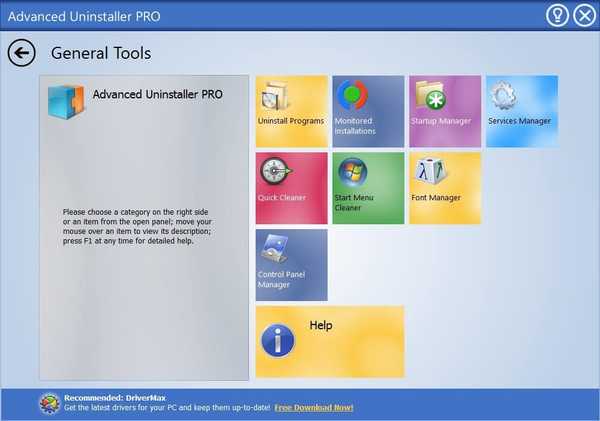
- appuie sur le Désinstaller des programmes bouton pour ouvrir la fenêtre ci-dessous.
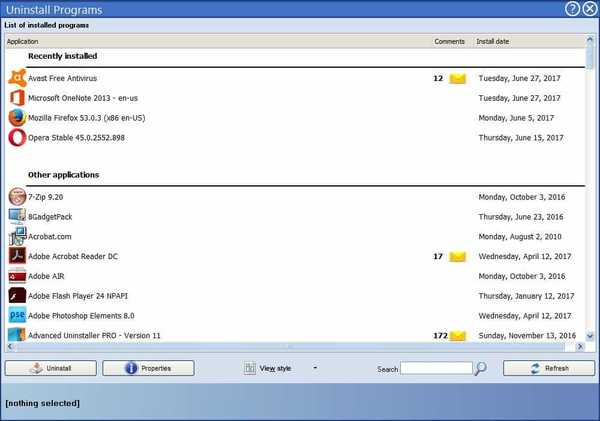
- Sélectionnez le logiciel antivirus que vous devez supprimer à partir de là, puis appuyez sur le bouton Désinstaller bouton.
- Sélectionnez ensuite le Après la désinstallation, scannez le disque et le registre pour les restes de programme option.
- presse Oui pour désinstaller le logiciel.
- Puis clique Suivant pour rechercher les restes.
- Le logiciel vous montrera alors les éléments restants. appuie sur le Sélectionner bouton pour supprimer tous les éléments restants.
- appuie sur le Suivant et proche boutons, fermez le logiciel et redémarrez la plateforme Windows.
Solution 2 - Désactivez Windows Defender
- Si vous avez seulement besoin d'arrêter le message d'erreur 0x800106ba, désactivez Windows Defender. Vous pouvez le faire en appuyant sur le bouton Cortana et en entrant `` Windows Defender '' dans la zone de recherche.
- Sélectionnez les paramètres de Windows Defender pour ouvrir d'autres options.
- Ensuite, vous pouvez changer le Protection en temps réel option désactivée.
- De plus, éteignez le Protection basée sur le cloud et Analyse périodique limitée réglages.
Solution 3 - Vérifiez la configuration de démarrage du service Windows Defender
La configuration de démarrage du service Windows Defender doit être soit Automatique ou Automatique (démarrage différé). Si ce n'est pas le cas, c'est probablement pourquoi Windows Defender ne s'initialise pas. Vous pouvez configurer le type de démarrage pour Windows Defender comme suit.
- Cliquez sur le bouton Cortana dans la barre des tâches de Windows 10 et entrez «services» dans la zone de recherche. Sélectionnez Services pour ouvrir la fenêtre directement en dessous.
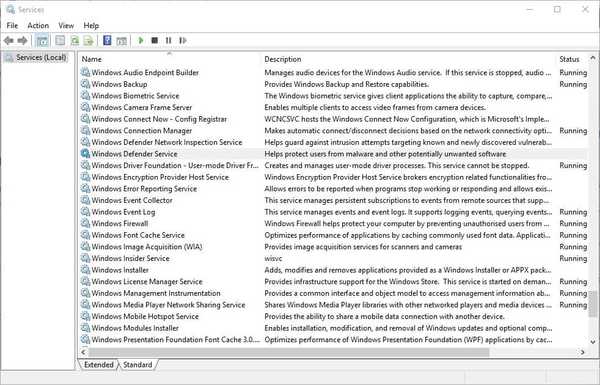
- Maintenant, double-cliquez Service Windows Defender pour ouvrir la fenêtre dans l'instantané ci-dessous.
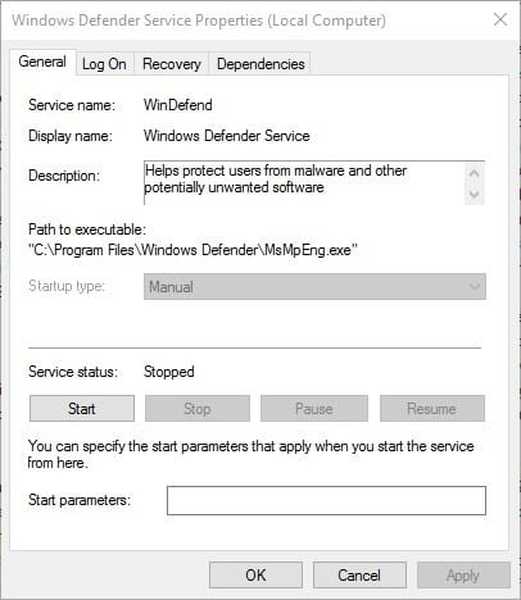
- Sélectionnez soit Automatique ou Automatique (démarrage différé) dans le menu déroulant Type de démarrage. le Automatique (démarrage différé) le paramètre retarde le démarrage de Windows Defender jusqu'à ce que les autres applications soient chargées.
- Clique le Appliquer et D'accord boutons.
- Ensuite, vous pouvez redémarrer Windows.
Solution 4 - Réenregistrer les fichiers DLL pour Windows Defender
Enfin, la réinscription des fichiers DLL Windows Defender peut également corriger l'erreur 0x800106ba. Tout d'abord, ouvrez l'invite de commande en appuyant sur la touche Win + X et en sélectionnant Invite de commandes (Admin). Ensuite, vous devez taper tous ces fichiers dans l'invite de commande:
- regsvr32 wuaueng.dll
- regsvr32 wucltui.dll
- regsvr32 softpub.dll
- regsvr32 wintrust.dll
- regsvr32 initpki.dll
- regsvr32 wups.dll
- regsvr32 wuweb.dll
- regsvr32 atl.dll
- regsvr32 mssip32.dll
- Appuyez sur Entrée après avoir saisi chaque fichier. Redémarrez Windows après avoir réenregistré les fichiers DLL.
Solution 5 - Installez les dernières mises à jour
Comme Windows Defender fait partie de Windows 10, il reçoit des mises à jour via Windows Update. Donc, si le problème que nous traitons est répandu, il y a de fortes chances que Microsoft travaille sur le correctif. Pour vérifier si le correctif est disponible, recherchez simplement les mises à jour en allant dans Paramètres> Windows Update.
Solution 6 - Supprimer la mise à jour la plus récente
Au contraire, il pourrait s'agir d'une mise à jour récente de Windows qui «brise» Windows Defender. Si vous pensez que cela peut être le cas, le mieux est de supprimer la mise à jour la plus récente. Voici comment procéder:
- presse Touche Windows + I pour ouvrir l'application Paramètres.
- Une fois la Application Paramètres s'ouvre, accédez à Mise à jour et sécurité section.
- Aller à Windows Update onglet et cliquez sur Mettre à jour l'historique.
- Cliquer sur Désinstaller les mises à jour.
- La liste des mises à jour installées apparaîtra maintenant. Sélectionnez la mise à jour problématique que vous souhaitez supprimer et cliquez sur le bouton Désinstaller bouton.
- Après avoir supprimé la mise à jour, redémarrez votre PC.
Solution 7 - Exécutez l'analyse SFC
Si les fichiers Windows Defender sont corrompus, il y a de fortes chances que vous voyiez toutes sortes d'erreurs, y compris celle-ci. Pour nous assurer que les fichiers sont réparés, nous allons exécuter l'analyse SFC. Il s'agit d'un outil de ligne de commande qui analyse le système à la recherche de fichiers système potentiellement endommagés et les répare (si possible).
Voici comment exécuter l'analyse SFC dans Windows 10:
- Cliquez avec le bouton droit sur le bouton du menu Démarrer et ouvrez Invite de commandes (Admin).
- Entrez la ligne suivante et appuyez sur Entrée: sfc / scannow
- Attendez que le processus soit terminé (cela peut prendre un certain temps).
- Si la solution est trouvée, elle sera automatiquement appliquée.
- Maintenant, fermez l'invite de commande et redémarrez votre ordinateur.
Solution 8 - Redémarrez le service Security Center
Tout comme c'est le cas avec le service Windows Defender lui-même, le service Security Center est également crucial pour exécuter Windows Defender. Dans le cas où ce service ne fonctionnerait pas correctement, nous allons redémarrer afin de le remettre en état de marche. Voici ce que vous devez faire:
- Accédez à Rechercher, saisissez des services et ouvrez Services.msc.
- Faites défiler vers le bas et trouvez le Centre de sécurité un service.
- Cliquez avec le bouton droit sur Centre de sécurité service et cliquez sur Redémarrer.
- Attendez que le système redémarre le service.
- Redémarrez votre ordinateur.
Solution 9 - Changez votre politique de groupe
Et enfin, si aucune des solutions précédentes n'a résolu le problème, vous pouvez essayer de modifier la stratégie de groupe. Voici ce que vous devez faire:
- presse Touche Windows + R et entrez gpedit.msc. Maintenant appuyez sur Entrer ou cliquez sur D'accord.
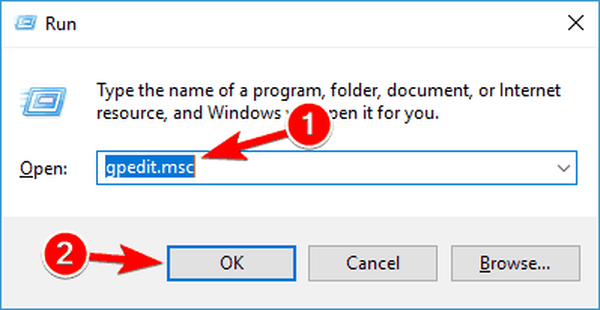
- Quand Éditeur de stratégie de groupe s'ouvre, dans le volet gauche, accédez à Configuration ordinateur> Modèle d'administration> Composants Windows> Antivirus Windows Defender. Dans le volet droit, double-cliquez Désactiver l'antivirus Windows Defender.
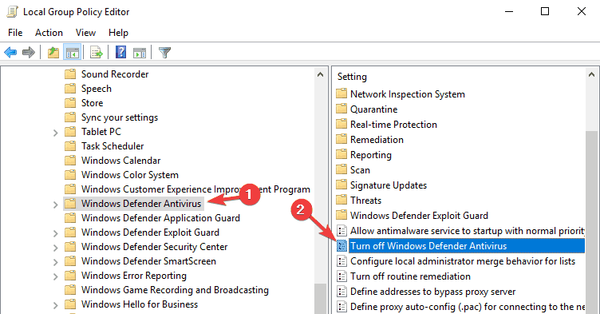
- Sélectionner Pas configuré et cliquez sur Appliquer et D'accord pour enregistrer les modifications.
Ce sont quelques-unes des meilleures corrections pour le code d'erreur 0x800106ba. Si vous ne parvenez toujours pas à faire fonctionner Windows Defender après avoir appliqué ces correctifs, consultez cet article.
Note de l'éditeur: Cet article a été initialement publié en juillet 2016 et a depuis été complètement repensé et mis à jour pour plus de fraîcheur, d'exactitude et d'exhaustivité..
 Friendoffriends
Friendoffriends



![Tous les problèmes résolus par Windows Update Rollup [mai 2014]](https://friend-of-friends.com/storage/img/images/all-the-issues-fixed-by-windows-update-rollup-[may-2014].jpg)